Функция «Запланированные задачи» в XP и Vista часто упускается из виду. Это отличный инструмент для автоматизации задач обслуживания ОС. С помощью этой удобной утилиты вы можете делать множество вещей. На следующих снимках я демонстрирую планирование очистки диска в Windows XP. Позже на этой неделе я расскажу о дополнительных настройках и функциях, включенных в планировщик заданий в Vista.
Нажмите Пуск Программы Стандартные Системные Инструменты Запланированные задачи
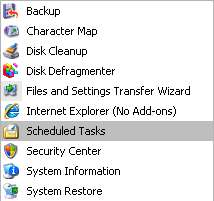
Откроется окно «Запланированные задачи». Просто дважды щелкните «Добавить запланированное задание» /
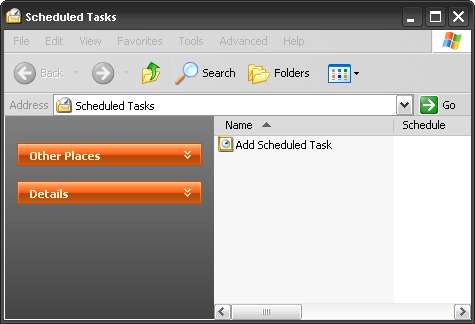
Откроется мастер, рассказывающий, что он делает. Нажмите "Далее.

Так как задача, которую мы планируем, является функцией Windows, просто прокрутите вниз, пока не найдете встроенную утилиту. Нажмите "Далее.
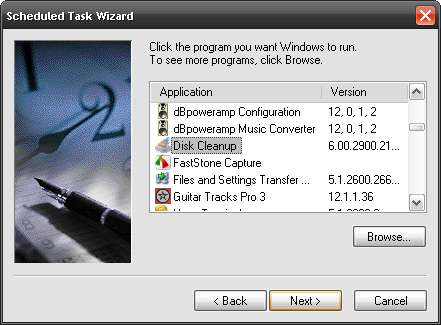
Теперь мы можем ввести имя для нашей задачи и запланировать, как часто мы хотим, чтобы она выполнялась. Для очистки диска я выбрал «Ежемесячно».
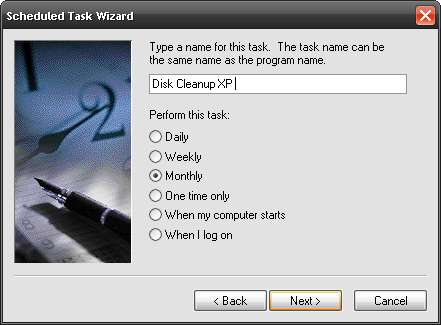
Теперь выбираем конкретное время для запуска задачи. Поскольку я не хочу, чтобы очистка диска запускалась, пока я нахожусь на компьютере, я выбираю время, когда я знаю, что не буду на нем. Да, 2 часа ночи… не все фанаты пьют Red Bull!
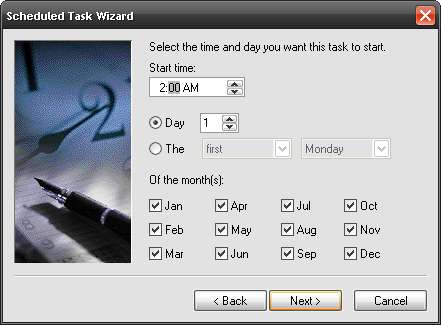
При необходимости вам необходимо ввести имя пользователя и пароль администратора.
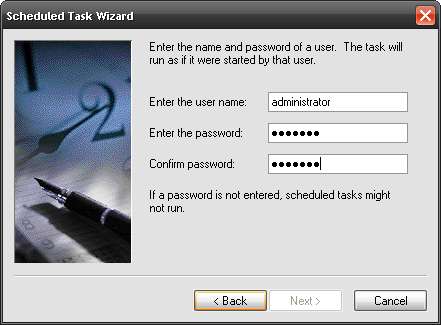
Готово! Щелкните Готово.
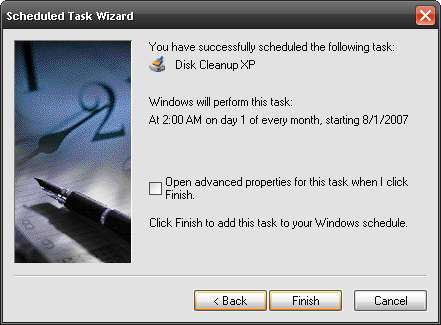
Это очень простой пример того, как можно использовать запланированные задачи. Если все сделано правильно, у вас действительно может произойти множество автоматизированных процессов, когда вы находитесь вдали от компьютера. В ИТ-среде на работе я использую запланированные задачи для запуска макросов и других сценариев в нашей сети. Как я уже упоминал, я более подробно расскажу об использовании этой функции, включая Vista. Вы даже можете создавать свои собственные командные файлы для запуска по расписанию. Это отличный способ получить полный контроль над тем, что Windows делает для повышения эффективности вашей системы!







